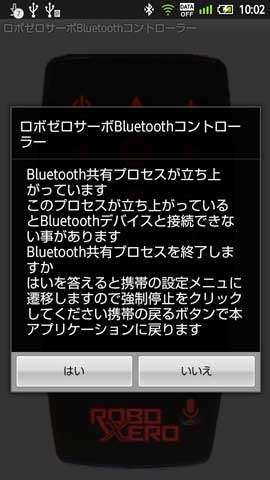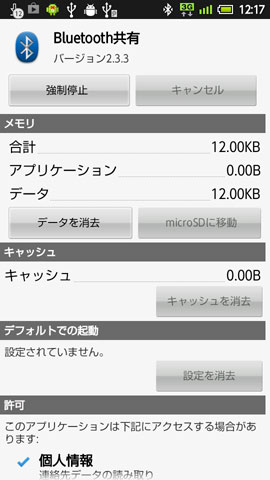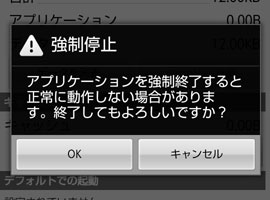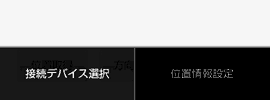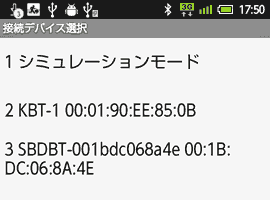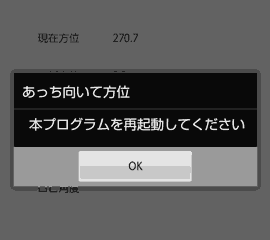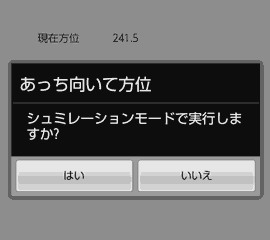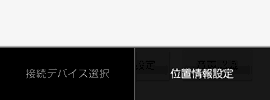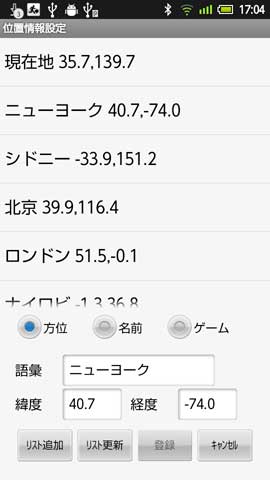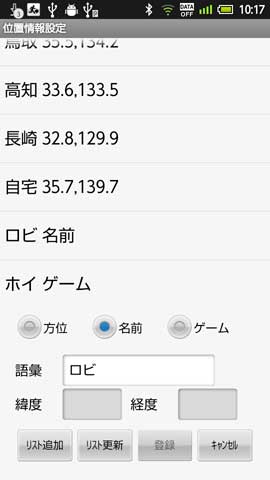・Bluetooth共有の停止
Bluetooth共有サービスが起動しているとBluetooth装置との接続に失敗する事があります。
本アプリケーションではこの機能を使っていないので停止しても構いません。
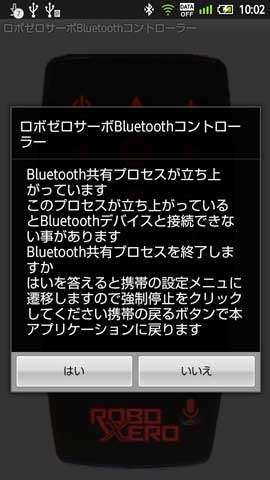
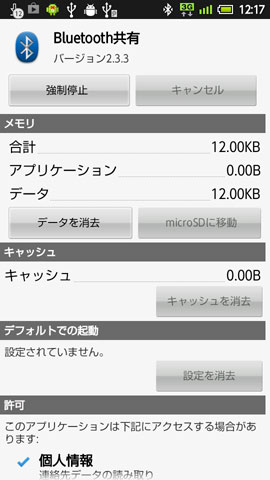
Bluetooth共有サービスが起動されている時に本アプリケーションを起動すると左のダイアログが表示されます。
「はい」を選択すると右のandroid携帯の設定画面が立ち上がるので上部の「強制停止」ボタンをクリックします。
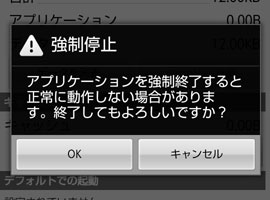
確認ダイアログが表示されるので「OK」をクリックしてBluetooth共有プロセスを停止します。
停止すると「強制停止」ボタンが無効化(グレーアウト)されるので携帯の戻るボタンを押して本アプリケーションに戻ります。
一度停止しておくと次回の起動からはこの操作は行わなくても構いません。
なおBluetooth機能をON/OFFしてBluetoothを再立ち上げしたりandroidを再起動するとBluetooth共有は再び起動させる事ができます。
・接続デバイス選択
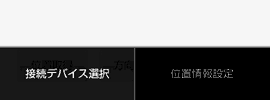
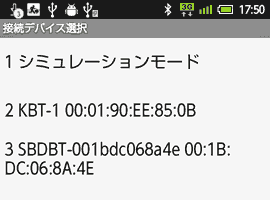
接続するBluetooth装置を設定します。
メニュー画面の接続デバイス接続を実行します。
ペアリングされているBluetooth装置一覧が表示されますので接続するBluetooth装置を選択してください。
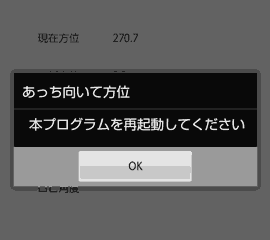
Bluetooth装置を設定した場合は上記のダイアログが表示されプログラムが終了しますので本プログラムを再起動してください。
一度選択おくと次回から選択したBluetooth装置と自動的に接続します。
接続するBluetooth装置を変更したり間違ったBluetooth装置に接続される場合は設定し直してください。
一番上の「シミュレーションモード」はBluetooth装置に接続しないでシミュレーションモードで起動する場合に選択しておいてください。
次回の起動時から下記のダイアログが表示されるようになります。
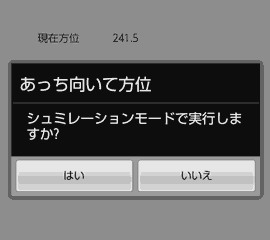
・位置情報設定
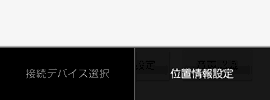
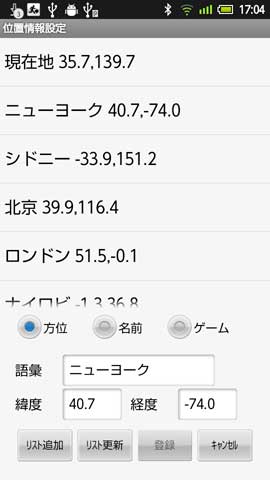
上のメニュー画面の位置情報設定<を選択します。
画面の上の部分が登録されている都市名の一覧です。
一番上が現在地の緯度と経度です。
一覧は指でスクロールさせる事ができます。
都市名を追加する場合は下の入力フィールドの語彙、緯度、経度に値を入力していきます。
この部分をタッチするとソフトキーボードが表示されるのでそれを使って値を入力していきます。
ソフトキーボードは各入力フィールドをクリックすると表示されます。
ソフトキーボードは携帯の戻るボタンやソフトキーボードのEnterキーで隠す事ができます。
語彙は音声入力で変換された結果とこの値を照合するため必ずしも正しい都市名の表記とは限りません。
例えば予め登録されてる「ロスアンゼルス」ではなく「ロサンジェルス」と登録されています。
普通に発音すればそちらの方が認識されやすいからです。
なお同じ都市を語彙を変えて二重に登録しても構いません。
緯度と経度は小数点以下一桁で入力します。小数点以下は入力しなくても構いません。
また小数点以下を一桁以上入力しても一覧に追加する場合は小数点以下一桁に四捨五入されます。
「リスト追加」ボタンを押せば一覧の一番下に項目が追加されます。
ただしこの段階ではまだデータには登録されていません。
一覧の内容を変更する場合は変更する項目をタッチします。
タッチした一覧の項目の語彙、緯度、経度が下の入力フィールドに表示されます。
変更する項目をタッチするとソフトキーボードが表示されますのでこれで値を変更します。
入力する値は追加の時と同じです。
「リスト更新」ボタンを押せば一覧の内容が変更した値に変わります。
なおこの時「リスト追加」ボタンを押せば元の項目はそのままで変更した値のものが追加されます。
同じ都市名に対して違う語彙を定義する場合はこの方法で行えば簡単に追加できます。
なお一覧の一番上の「現在地」は変更したり削除したりする事はできません。
緯度と経度をソフトキーボードで変更する事ができます。
項目を一覧から削除する場合は語彙をブランクにして「リスト更新」ボタンを押せば一覧からその項目が削除されます。
一覧の修正が終わったら「登録」ボタンを押してデータを更新して最初の画面に戻ります。
「キャンセル」ボタンを押すと確認メッセージが表示され変更された一覧は破棄して最初の画面に戻ります。

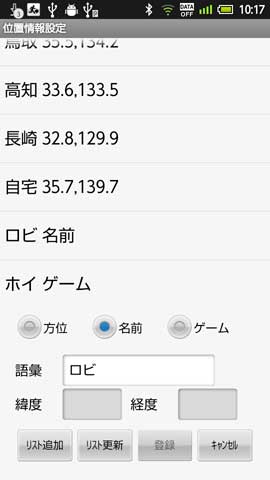
位置情報として自宅の緯度と経度を登録しておけば外出先で「自宅」と言えばロビに自宅の方向を向かせる事ができます。
自宅の緯度と経度はGPSで現在地を登録しておいてリストの「現在地」の緯度と経度見れば分かります。
位置情報設定はロビを向かせたりゲームをする語彙も設定できます。
位置情報設定はロビを向かせたりゲームをする語彙も設定できます。
ラジオボタンを名前やゲームに切替えるとこれらの語彙が定義できます。
目次に戻る